Excel图表坐标轴文字的方向进行更改的操作方法
- WBOY转载
- 2024-03-29 13:01:211047浏览
php小编柚子今天为大家介绍如何在Excel图表坐标轴文本的方向进行更改的操作方法。在Excel中,调整图表的坐标轴文本方向可以使图表更加清晰易读,提升数据展示效果。接下来,我们将详细介绍如何操作,让你轻松掌握这一技巧,提升Excel图表制作的专业水平。
1、拖动鼠标选中即将建立的图表的数据源
2、在菜单栏上执行:插入--柱形图,选择一种合适的样式
3、到这已经插入一个图表,鼠标点击横坐标,使其被选中,四周出现小圆点,也就是控制点
4、右键单击该横坐标轴,选择:设置坐标轴格式。
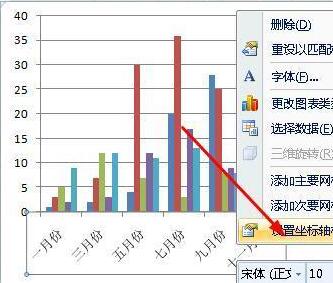
5、在弹出的对话框中,点击对齐方式选项,设置文字方向为竖排,点击关闭按钮。
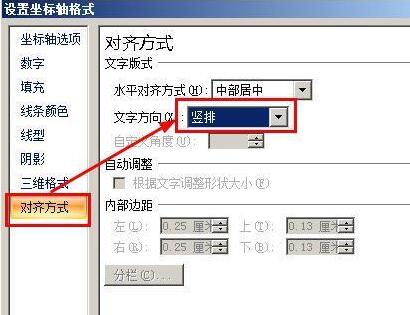
6、我们看到文字的方向已经发生了变化了。

以上是Excel图表坐标轴文字的方向进行更改的操作方法的详细内容。更多信息请关注PHP中文网其他相关文章!
声明:
本文转载于:zol.com.cn。如有侵权,请联系admin@php.cn删除

